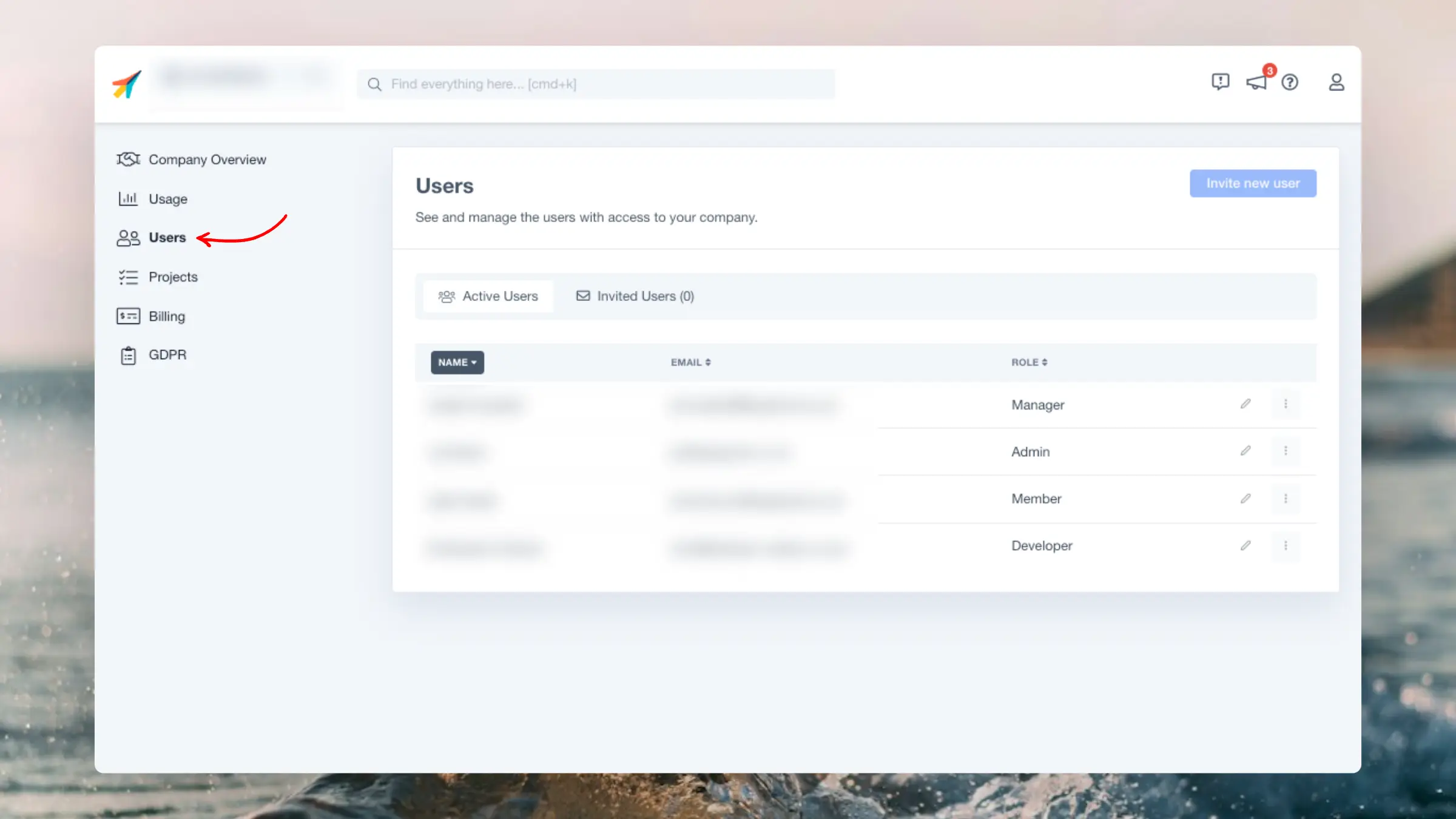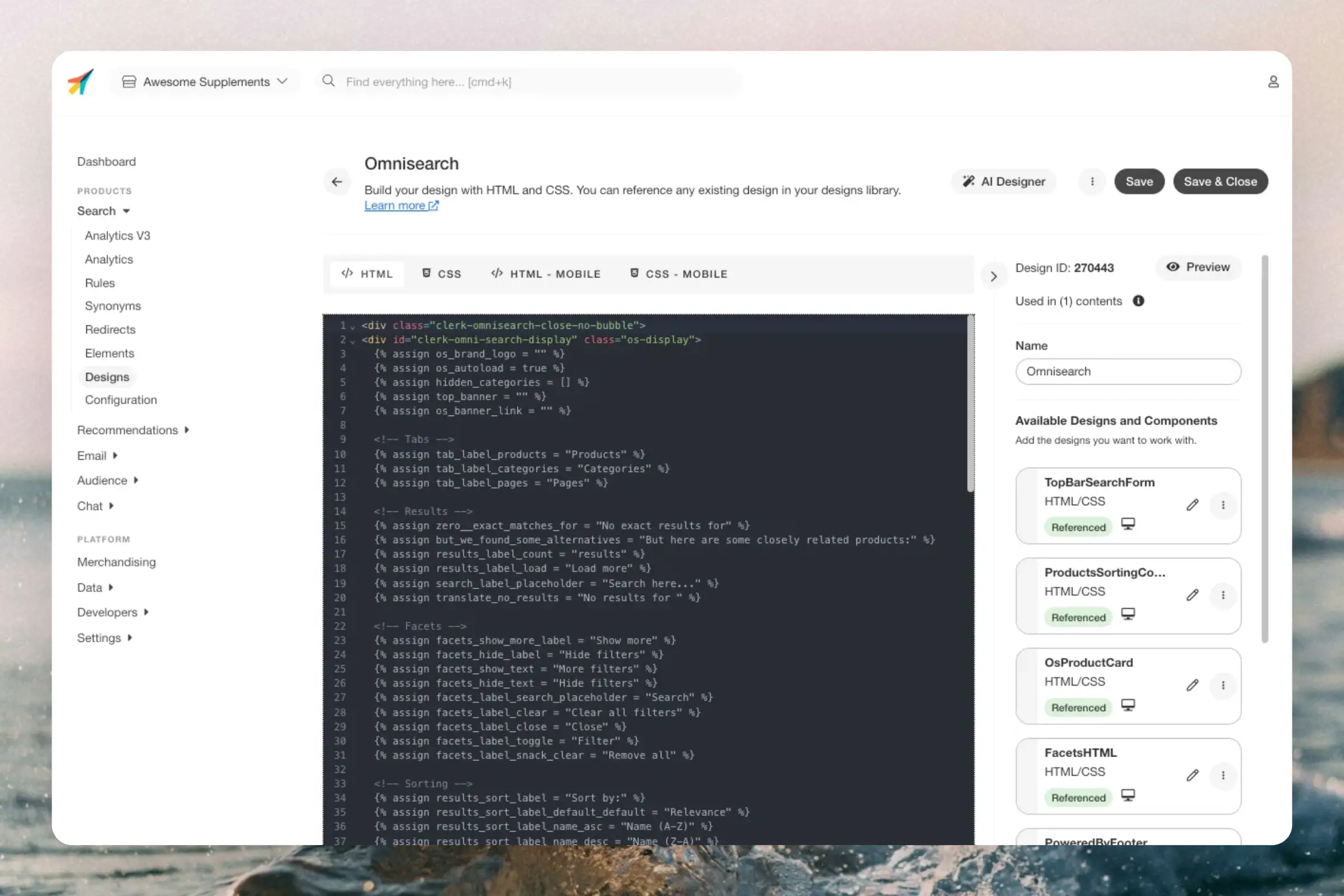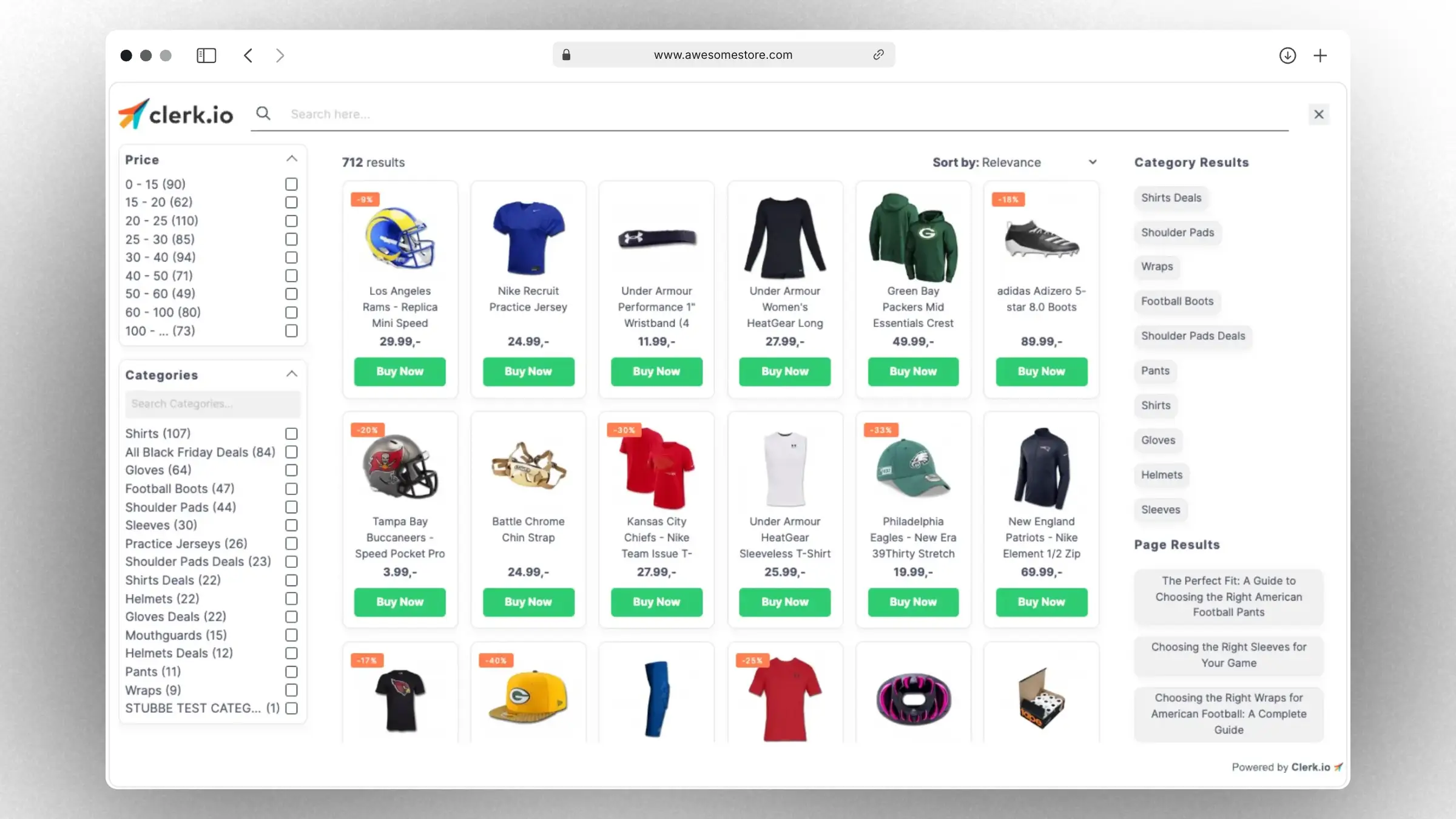Ein einzelner User hat Zugriff auf alle Companies und in der Regel auf alle Stores, denen er hinzugefügt wurde, über einen einzigen my.clerk.io-Login. Es entstehen keine zusätzlichen Kosten für User, daher empfehlen wir, dass jeder, der mit Clerk arbeitet, einen eigenen User besitzt.
Neue User einladen
#
User mit Admin- oder Manager-Rollen können neue Teammitglieder zu einem Clerk.io-Account hinzufügen.
- Klicke auf den Store-Namen in der linken oberen Ecke
- Klicke auf deinen Company-Namen oben im Dropdown-Menü
- Klicke auf Users
- Klicke auf den Button Invite new user
- Gib deren E-Mail-Adresse ein
- Lege die Rolle fest, die am besten zu ihren Anforderungen passt
- Klicke auf Send invite
Zugriff erhalten
#
Wenn ein User bereits Zugriff auf eine andere Clerk.io-Company hat, erhält er automatisch Zugriff auf deine Company, sobald er sich das nächste Mal anmeldet.
...Clerk verwendet
Liquid zur Verwaltung von Code Designs. Es ist eine sichere und flexible Template-Sprache, mit der du jedes gewünschte Design für deine Clerk-Elemente erstellen kannst. Dieser Artikel behandelt die Grundlagen.Die vollständige Dokumentation findest du in
unserer Entwicklerdokumentation.
Clerk verwendet eine Teilmenge von Liquid. Nur die in unserer Clerk.js Template-Sprache aufgeführten Features werden in Code Designs unterstützt.
Sieh dir die unterstützte Syntax und die Formatierer an.
Objekte
#
Datenpunkte, die beim Rendern des Designs angezeigt werden. Sie werden mit {{ und }} umschlossen. Zum Beispiel:
...Clerk basiert auf einer leistungsstarken API, die viele verschiedene Möglichkeiten bietet, Ergebnisse für Kunden anzuzeigen. Diese werden Produktlogiken genannt und bieten verschiedene Funktionen, die für unterschiedliche Anwendungsfälle geeignet sind.
Dieser Artikel erklärt die verfügbaren Logiken für Email und wie sie funktionieren.
Die Namen dieser Produktlogiken entsprechen denen, die Sie im Backend von my.clerk.io unter
Content sehen. Jede von ihnen hat ein entsprechendes Endpoint in der API von Clerk, das Sie in unseren Entwicklerdokumenten über die unten bereitgestellten Links einsehen können.
...Die Nutzung von Clerk sollte technisch gesehen kostenlos sein – Sie sollten immer deutlich mehr verdienen, als Sie dafür ausgeben. Deshalb haben wir ein detailliertes Dashboard und Analytics für alle Produkte entwickelt, um zu zeigen, wie es Ihrem Unternehmen hilft.
Präzises Tracking
#
Einer der großen Vorteile unserer Dashboards ist, dass Sie genau sehen können, welche Bestellungen durch Clerk beeinflusst wurden und wie viel wertvoller sie sind.
Eine Bestellung gilt als von Clerk beeinflusst, wenn ein Kunde mindestens 1 Produkt über ein Clerk-Element gekauft hat.
...Clerk ist um eine leistungsstarke API herum aufgebaut, die viele verschiedene Möglichkeiten bietet, Ergebnisse für Kunden anzuzeigen. Diese werden als Product Logics bezeichnet und bieten verschiedene Funktionalitäten, die für unterschiedliche Anwendungsfälle geeignet sind.
Dieser Artikel erklärt die verfügbaren Logiken für Recommendations und wie sie funktionieren.
Die Namen dieser Product Logics entsprechen denen, die Sie im my.clerk.io Backend beim Einsatz von
Sliders sehen. Jede von ihnen hat einen passenden Endpoint in Clerk’s API, den Sie in unserer Entwicklerdokumentation über die unten stehenden Links einsehen können.
...Clerk ist um eine leistungsstarke API aufgebaut, die viele verschiedene Möglichkeiten bietet, um Ergebnisse für Kunden anzuzeigen. Diese werden Product Logics genannt und bieten verschiedene Funktionalitäten, die für unterschiedliche Anwendungsfälle geeignet sind.
Dieser Artikel erklärt die verfügbaren Logiken für Search und deren Funktionsweise.
Die Namen dieser Product Logics entsprechen den Bezeichnungen, die im my.clerk.io-Backend unter
Content angezeigt werden. Jede davon hat einen entsprechenden Endpoint in der Clerk-API, den Sie in unserer Entwicklerdokumentation über die unten bereitgestellten Links einsehen können.
...Angetrieben von Clerks neuester Search-Technologie bietet Omnisearch Ihnen die Flexibilität, die Sie benötigen, um das beste moderne Sucherlebnis zu ermöglichen:- Live-Ergebnisse werden Ihren Besuchern während der Eingabe angezeigt und umfassen Produkte, Kategorien und Seiten.
- Sortieren und Filtern: Damit Ihre Besucher ihre Suche auf intuitive und einfache Weise verfeinern können.
- Einfache Integration in Ihre Website mit einer unserer großartigen Vorlagen.
- Ihre Marke spiegelt sich wider durch die Änderung einiger Standardeinstellungen wie Logo, Schriften, Farben und mehr.
- Vollständig anpassbar mit HTML, CSS und Liquid für
developers.
Erste Schritte
#
Omnisearch besteht aus einem anpassbaren Design für das Erscheinungsbild und einem Element-Block, der die Installation auf Ihrer Website ermöglicht.
...Hinzufügen eines benutzerdefinierten Badges
#
Diese Anleitung zeigt dir, wie du einen benutzerdefinierten Badge zum Recommendations-Slider hinzufügst. Der Vorgang ist ähnlich für Omnisearch, Search-Seite und Live-Search-Code-Designs.
Finde das Attribut, das du als Regel verwenden möchtest, um den Badge anzuzeigen. Zum Beispiel ‘on_sale’ oder das Produkt befindet sich in einer bestimmten Kategorie wie ‘Black_friday’.
Bearbeite das gewählte Design für
Recommendations oder
Omnisearch.
Füge den Code an der gewählten Stelle ein, normalerweise innerhalb des div mit der class='clerk-product-image-wrapper'. Im folgenden Beispiel nutzen wir das Kategorien-Attribut, um den Badge anzuzeigen, wobei 123 die
Kategorie-ID der Black Friday Kategorie ist.
...
Diese Seite wurde von einer hilfreichen KI übersetzt, daher kann es zu Sprachfehlern kommen. Vielen Dank für Ihr Verständnis.